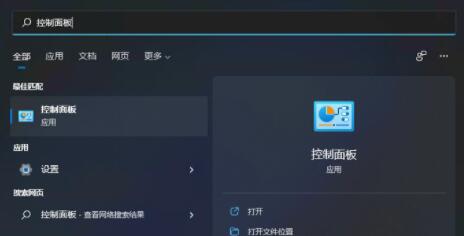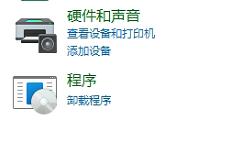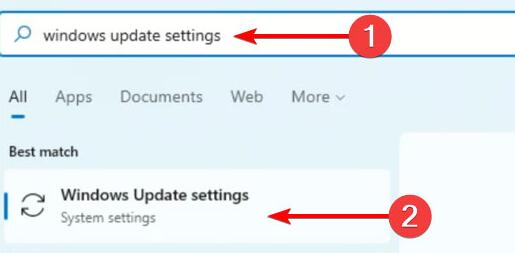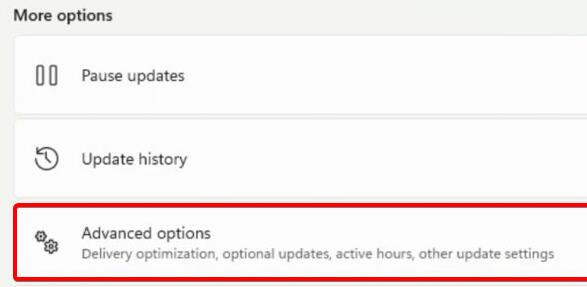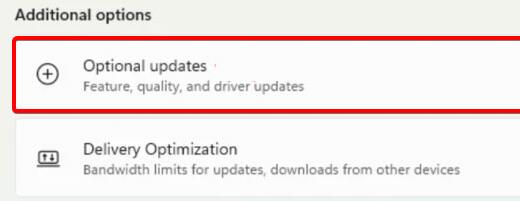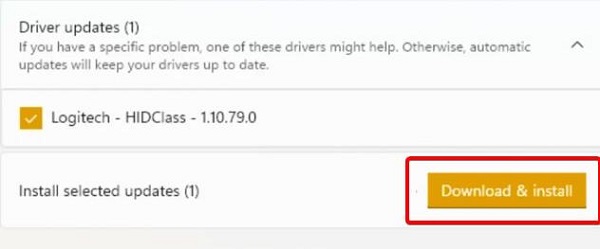Win11电脑耳机没有立体声音怎么办?立体声音效果是通过左右声道的差异来模拟声音在空间中的位置,为用户带来更真实、更沉浸的听觉体验,用户有时候在Win11上使用耳机时,可能会遇到声音只从一个耳机出来或者缺乏立体声效果的问题,这会导致听歌、看电影或者玩游戏时感受不到立体声的魅力,以下小编就给用户们带来解决Win11电脑耳机没有立体声音问题的方法。
解决方法:
方法一
1、首先我们搜索并打开“控制面板”。
2、然后在控制面板中找到“硬件和声音”。
3、接着在其中选择“Realtek高清晰音频管理器”,然后找到右下角的“插孔设置”。
4、再勾选其中的“AC97前面板”,再点击右下角的“确定”即可。
方法二
1、如果我们在硬件中设置没有用,可能是驱动问题,首先搜索并进入“Windows Update Settings”。
2、然后找到“More Options”,在它的下方选择“Advanced Options”。
3、在Advanced Options中点击“Optional Updates”。
4、然后在驱动列表中找到声卡、耳机等设备驱动,再点击右下角“Download&install”即可。
以上就是系统之家小编为你带来的关于“Win11电脑耳机没有立体声音怎么办?”的全部内容了,希望可以解决你的问题,感谢您的阅读,更多精彩内容请关注系统之家官网。

 时间 2023-07-07 16:10:30
时间 2023-07-07 16:10:30 作者 admin
作者 admin 来源
来源 

 立即下载
立即下载